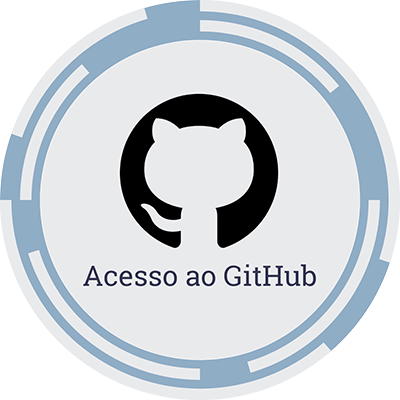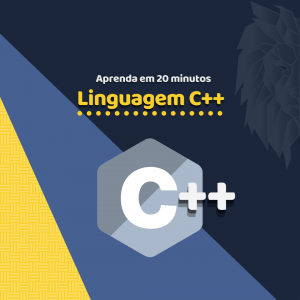Nesse exemplo implementamos da forma mais simples possível utilizando o PHP puro e o MySQL. Usamos o mínimo possível de conceitos de orientação a objetos e separamos algumas funcionalidades em arquivos diferentes. Esperamos que você consiga compreender como criar uma conexão com o MySQL e principalmente interagir com tabelas com relacionamentos 1 para muitos.
Quer saber mais sobre programação web com PHP? Acesse nosso curso gratuito.
Como executar o projeto?
Primeiramente, antes de você executar nosso projeto de integração entre PHP e MySQL, você deve ter um ambiente configurado para conseguir executar o projeto. O ambiente que eu uso é o XAMPP, mas existem outras opções como o LAMPP e WAMPP que também podem ser usados.
Quer fazer download do XAMPP? Acesse aqui o link.
A seguir você deverá acessar o painel do XAMPP e executar os serviços do MySQL e apache.
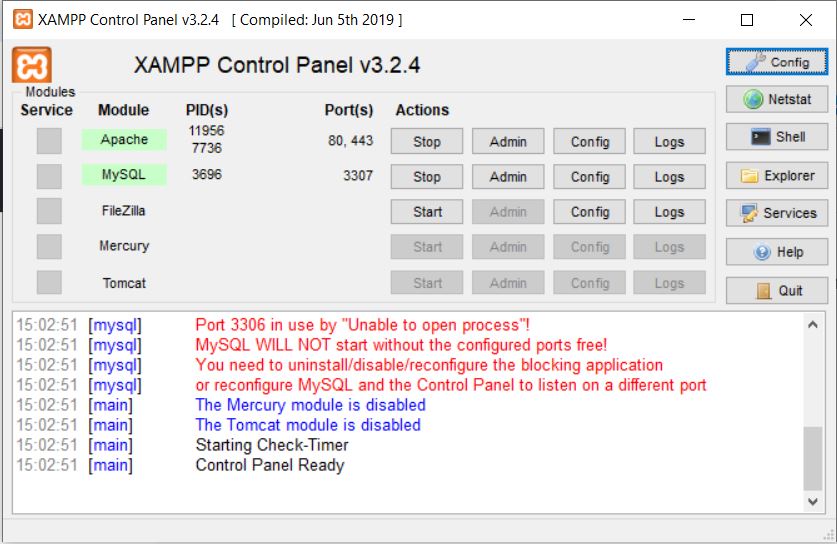
A seguir, clique no botão “admin” do MySQL e crie uma nova base de dados com o nome que você preferir.
CREATE DATABASE suabase;
Com a base de dados criada, você poderá baixar nosso projeto e criar o restante das tabelas de acordo com esse diagrama:
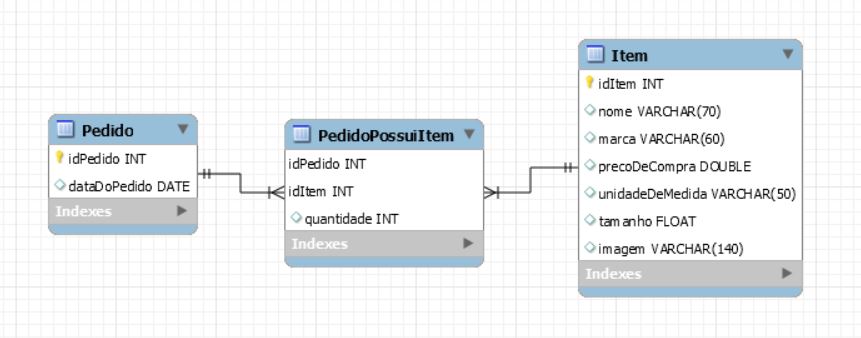
Dentro do link do Github você encontra também um modelo MWB que pode ser executado no MySLQ workbench. Usando o Forward Engineer (CTRL + G) você cria a base de dados e todas as tabelas “automaticamente”.
A seguir você precisará configurar o arquivo PHP que comanda a conexão com o banco de dados:
<?php
// Conexão com banco de dados
class Connect {
static $connect;
public static function getConnection() {
if (self::$connect == null) {
$servername = "localhost";
$username = "root";
$password = "suasenha";
$db_name = "nomedabase";
self::$connect = new mysqli($servername, $username, $password, $db_name);
if (mysqli_connect_error()):
echo "Erro na conexão: " . mysqli_connect_error();
endif;
}
return self::$connect;
}
}
Lembre-se que os arquivos que você fez download precisam ser colocados na pasta HTDOCS do XAMPP. Em geral ela fica na pasta:
C:\xampp\htdocs
Pronto, agora você só precisa acessar seu projeto pelo navegador no link:
localhost/PastaDoProjeto/
Você poderá perceber que uma limitação que você irá encontrar nesse projeto é a falta da coluna “quantidade”, ou seja se você faz um “pedido”, não existe a opção de adicionar quantidades.